精選文章
- 01 永久刪除的照片去哪裡了
- 02 從SD卡救援刪除的照片
- 03 還原iPhone中刪除的照片
- 04 最佳Android照片救援應用程式
- 05 照片救援軟體免費下載
- 06 從Windows 10救援刪除照片
- 07 線上救援刪除照片
- 08 最好的iPhone照片救援APP
本文也適用於:最新的iPhone 12/13系列
iPhone照片還原概述
資料丟失幾乎每天都會發生。iPhone也不例外。由於意外刪除、人為錯誤、物理損壞、iOS更新、越獄、回復原廠設定等原因,您的珍貴照片可能會丟失。
通常,如果您不小心從iPhone刪除了照片,您可以輕鬆地從「最近刪除」檔案夾中回復這些刪除的照片。或者,您可以從之前建立的備份中還原永久刪除的照片。即使您沒有可用的備份,您也可以應用第三方 iPhone 恢復軟件來找回丟失的照片。
因此,有五種可行的方法可以讓您從 iPhone 中恢復已刪除的照片。指定您的情況並應用最適合您需要的情況來找回丟失的照片。
Part 1. 如何通過最近刪除的資料夾從iPhone回復刪除的照片
從iPhone救援刪除照片的最簡單方法是從「最近刪除」檔案夾中回復刪除的項目。此檔案夾最多可將您刪除的照片和影片保留40天。在此期間,您可以自由地將刪除的檔案回復到您的照片庫中。
如果您要恢復的照片在40天內從您的iPhone中刪除了,請按照以下步驟救回照片。
要從最近刪除的照片中恢復已刪除的照片:
步驟 1. 打開照片App並點擊「相簿」。
步驟 2. 向下滑動以選擇「最近刪除」。
步驟 3. 輕觸「選取」,然後輕觸擊要回復的照片。
步驟 4. 選擇後,點擊「復原」>「復原照片」以救回刪除的照片。
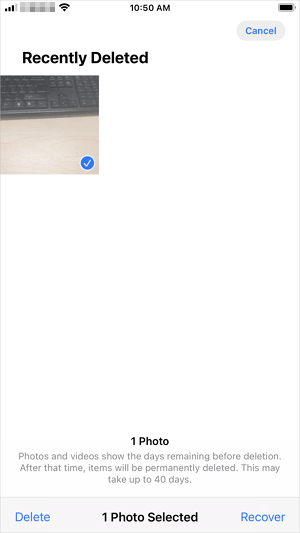
Part 2. 4種方式在iPhone還原永久刪除的照片
如果您已清空“最近刪除”文件夾或已刪除照片超過 40 天,這些項目將被永久刪除。
那麼如何從iPhone中恢復永久刪除的照片呢?
如果您之前進行了iTunes或iCloud備份,從iPhone還原永久刪除的照片可能會很容易。但更常見的是,當您需要執行iPhone照片還原時,您沒有可用的備份。在這種情況下,您將需要第三方iOS資料救援工具來提供幫助。
方法 1. 使用iPhone救援軟體從iPhone還原永久刪除的照片
如果沒有適當的恢復計劃,您的資料可能會永久丟失。如果您不能永久丟失重要檔案,最好在電腦上下載可靠的iOS資料救援工具,以防資料遺失。
EaseUS MobiSaver是一款安全的iPhone資料救援工具,正是您所需要的。作為專業的資料救援工具,它能夠從iPhone/iPad恢復照片、聯絡人、影片、電影、訊息等,無論是否備份。與執行完全還原到iPhone的傳統救援方法(iTunes和iCloud)相比,這款功能強大的工具可以讓您只將需要的圖片還原到裝置中。更重要的是,軟體可以在沒有備份的情況下復原丟失的資料。
步驟 1. 將 iPhone 連接到您的 PC
啟動 EaseUS MobiSaver,選擇左側的「從iOS裝置還原資料」,然後單擊「開始」。
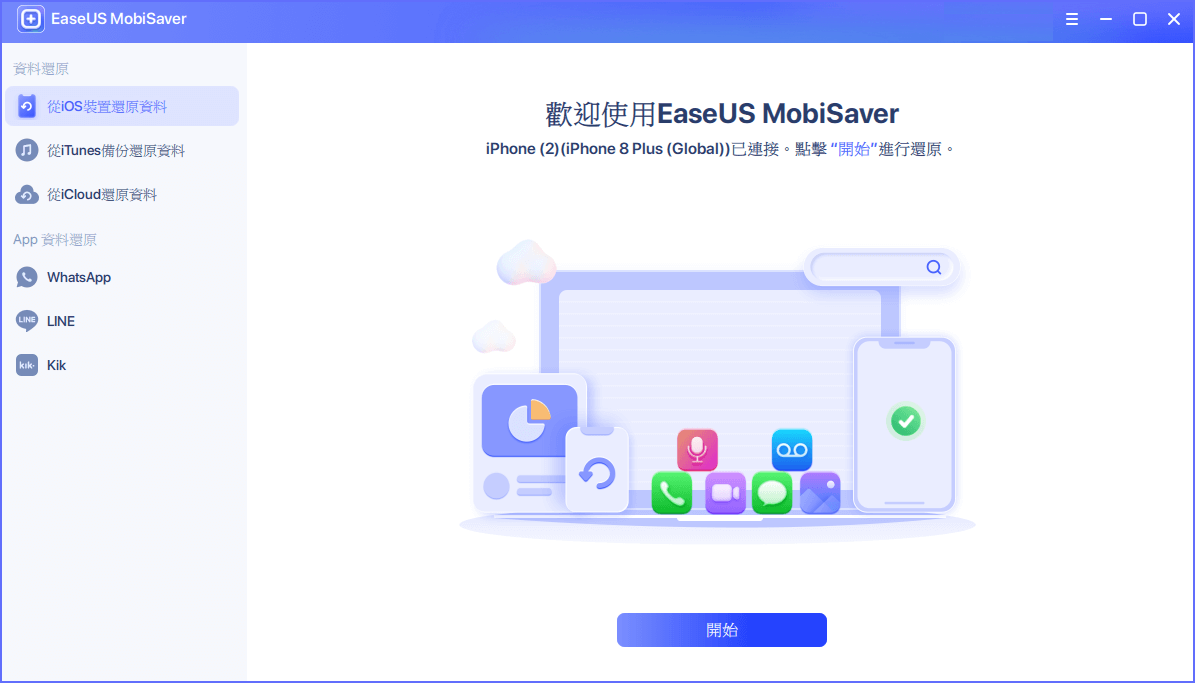
步驟 2. 掃描丟失的iPhone照片
EaseUS MobiSaver將自動掃描iPhone 13/12/11/X/XR/XS/8/7/6/5/4,並為您查找當前圖片甚至丟失的照片。
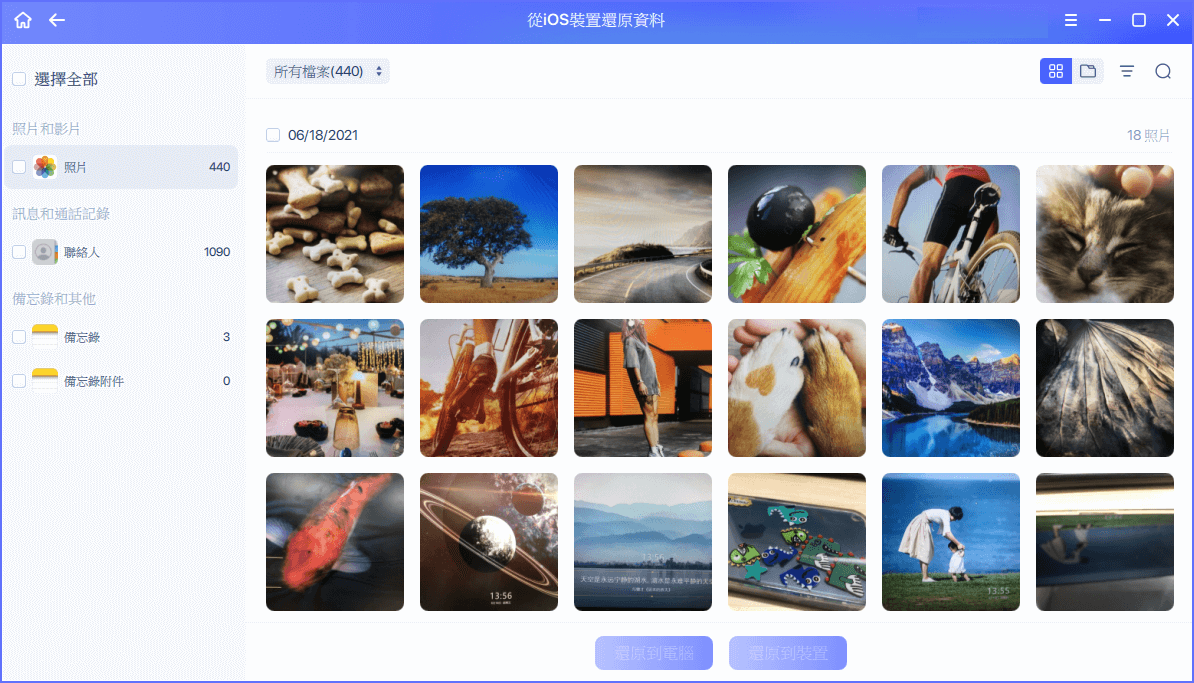
步驟 3. 預覽並還原照片
勾選左側的「照片」。 您可以清楚地看到手機中的照片並選擇需要恢復的照片。 選擇「還原至電腦」或「還原至裝置」開始恢復照片。
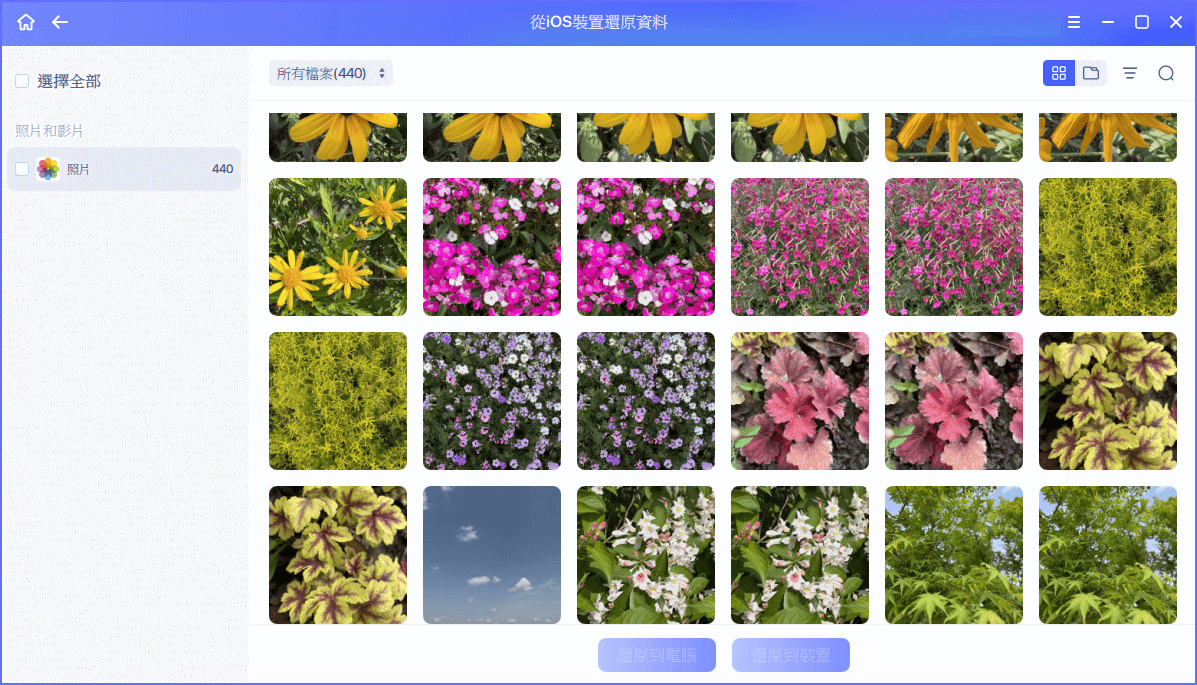
如果您進行了備份,無論是iTunes備份還是iCloud備份,您都可以按照以下任一方法來救回刪除的照片。
方法 2. 使用iTunes在iPhone上復原刪除的照片
如果您有iTunes備份,您可以透過兩種方式取回iPhone上刪除的照片。一種是通過iTunes還原iPhone,另一種是使用EaseUS MobiSaver等工具有選擇地從備份中還原照片。
不同之處在於:如果您執行iPhone還原,您iOS裝置上的所有資料和設定都將被備份中的內容替換,這意味著可能會發生資料丟失。如果您使用iPhone救援工具,則可以選擇僅還原照片。
從iTunes備份還原所有iPhone資料:
步驟 1. 使用USB傳輸線將iPhone連接到電腦並信任電腦。
步驟 2. 在iTunes中,點擊「裝置」圖示並確保選擇「摘要」。
步驟 3. 點擊「還原備份」並選擇一個備份。
步驟 4. 選擇「還原」開始將照片和其他類型的內容還原到您的iPhone。
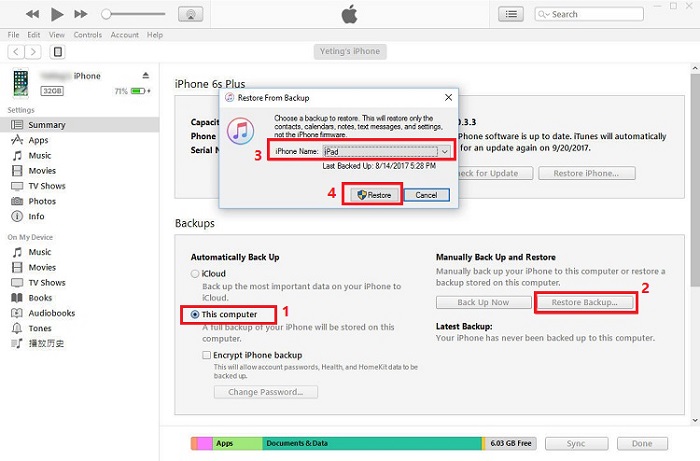
如果iTunes無法辨識您的iPhone ,您需要先修復該問題。
從iTunes備份還原iPhone上刪除的照片(無資料丟失):
步驟 1. 執行EaseUS MobiSaver
首先,下載EaseUS MobiSaver>將您的iPhone/iPad連接到電腦>啟動EaseUS MobiSaver>選擇「從iTunes備份還原資料」>選擇一個iTunes備份。
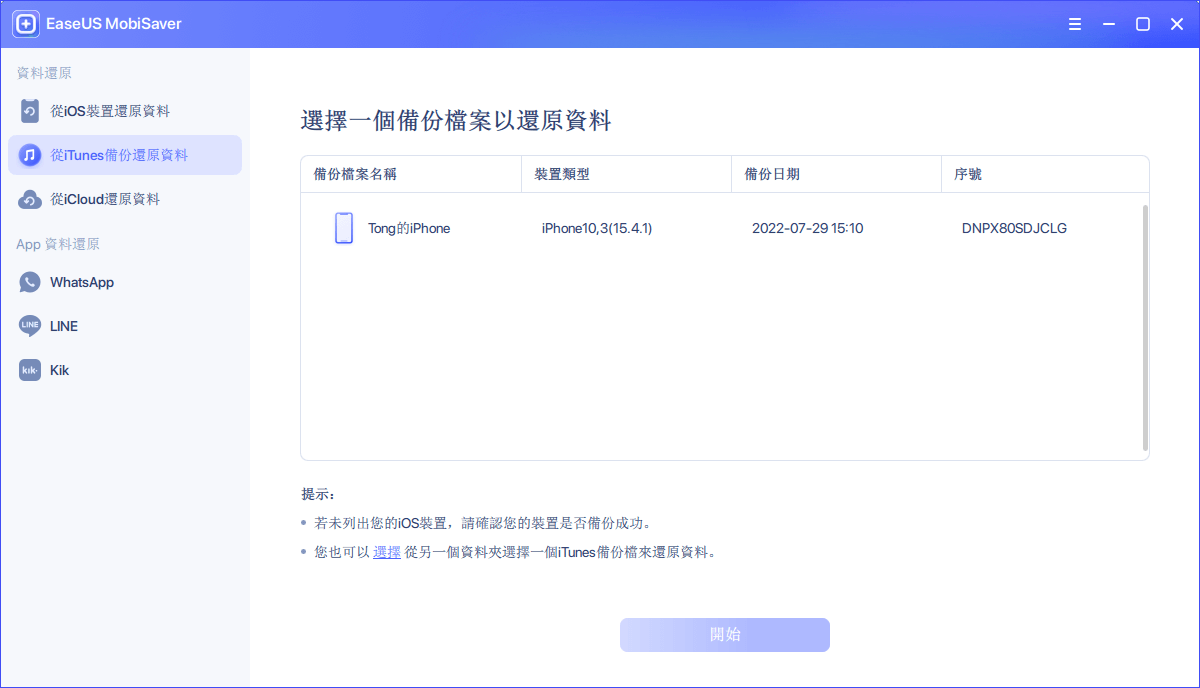
步驟 2. 解鎖iTunes
如果此iTunes備份已加密,您需要輸入密碼才能將其解鎖。輸入密碼後,點擊「繼續」按鈕。EaseUS MobiSaver將自動掃描您的備份檔以尋找丟失的資料。
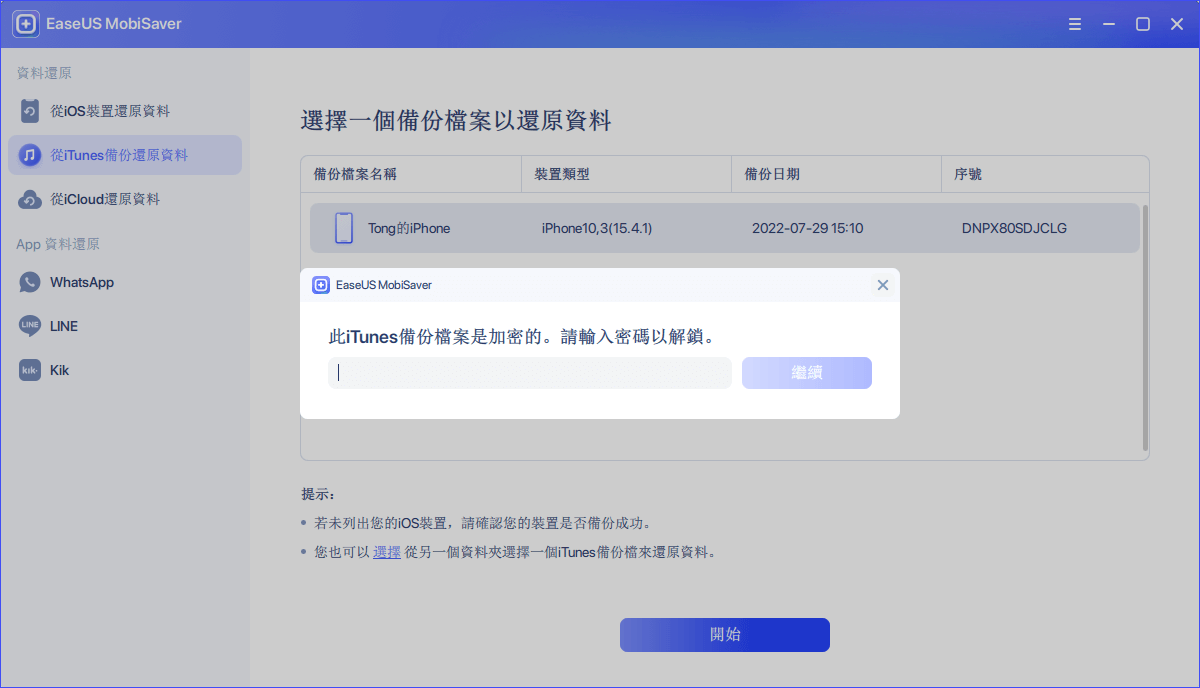
步驟 3. 從iTunes預覽和還原資料
掃描後,預覽丟失的照片/影片、聯絡人/訊息、記事本、SNS資料的詳細內容。選擇檔案並點擊“恢復”按鈕將它們保存在您的計算機上。
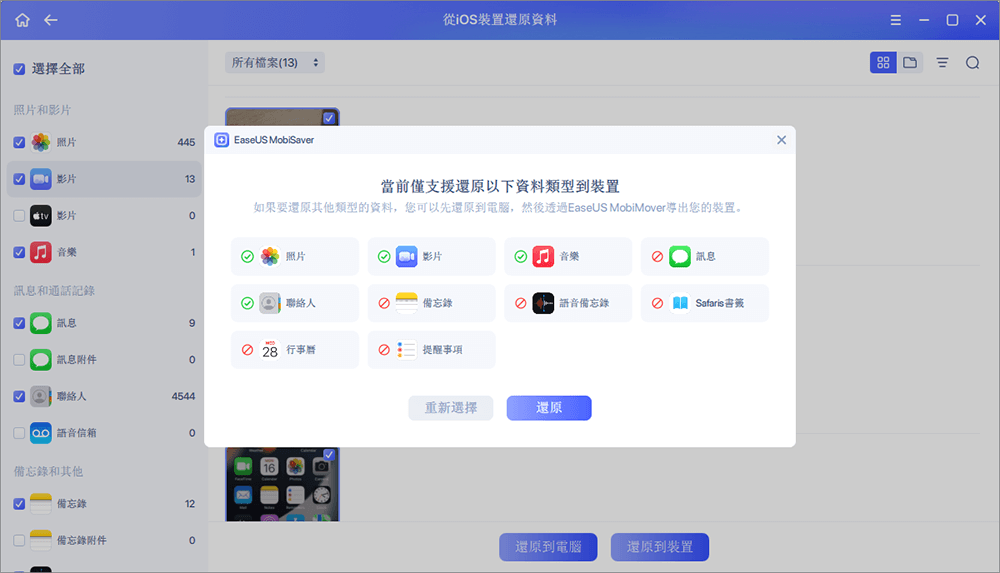
方法 3. 透過iCloud在iPhone上取得永久刪除的照片
iCloud備份(您在關閉iCloud照片的情況下建立)還可以幫助您從iPhone還原永久刪除的照片。與使用iTunes備份相似,您還可以選擇通過iPhone設定從iCloud備份還原所有內容,或者使用EaseUS MobiSaver等iPhone救援軟體選擇性地復原照片。
由於上面已經詳細介紹了使用iPhone照片救援工具的方法,這裡我們將示範如何僅從iCloud備份中還原所有iPhone資料。
在開始之前,您應該知道,要從iCloud備份還原iPhone上刪除的照片,您需要先清除iOS裝置上的所有內容和設定,然後您可以選擇從備份還原裝置。否則,您只能使用第三方工具從備份中存取和恢復資料。
要使用iCloud備份從iPhone復原永久刪除的照片:
步驟 1. 到「設定」>「一般」>「移轉或重置iPhone」>「重置」。
步驟 2. 點擊「刪除所有內容和設定」以重設您的iPhone。
步驟 3. 設定您的iPhone並在App和資料螢幕上選擇「從iCloud備份回復」。
步驟 4. 使用您的Apple ID登入並點擊「選擇備份」。
步驟 5. 選擇最新的iCloud備份來回復iPhone。
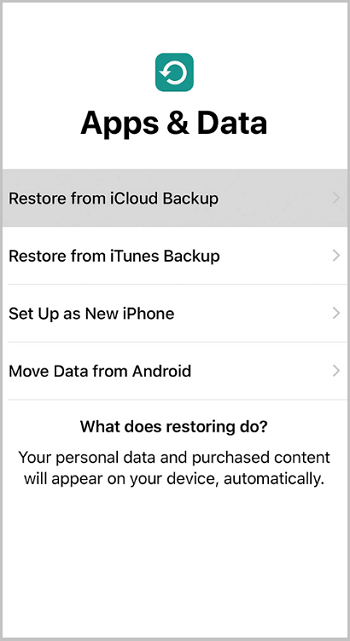
方法 4. 從第三方服務還原iPhone上永久刪除的照片
如果您使用OneDrive、Google相片或Dropbox等第三方服務備份了iPhone照片,您還可以輕鬆從iPhone復原刪除的照片。
讓我們以Google相片為例。如果您在iPhone上打開了「備份與同步」,則您從iPhone中刪除的照片和影片會在Google相片的垃圾桶中保留60天,然後才會被永久刪除。幸運的是,這讓您有機會在iPhone上還原刪除的照片。
要通過Google相片從iPhone還原永久刪除的照片:
步驟 1. 在您的iPhone上打開Google相片。
步驟 2. 點擊「圖庫」>點擊「垃圾桶」。
步驟 3. 選擇要恢復的照片,然後點擊「還原」。
之後,您將在您的照片App和Google相片中再次可看到這些項目。
Part 3. 備份iPhone照片
在某些情況下,您無法取回刪除的照片。例如,您的iPhone遭受物理損壞,並且沒有可用的備份。這應該提醒了您資料備份的重要性。
為了最大程度地減少資料丟失的機率,確實有必要在裝置上備份珍貴的檔案,尤其是照片。
要備份您的iPhone照片,最簡單的方法是將iPhone照片轉移到電腦:
步驟 1. 使用USB傳輸線將您的iPhone連接到電腦。
步驟 2. 解鎖裝置並點擊「信任」以信任電腦。
步驟 3. 到「本機」並點擊[您的 iPhone 名稱] >「Internal Storage」>「DCIM」>「100APPLE」。
步驟 4. 現在您可以看到iPhone中的所有照片和影片。選擇您要傳輸的項目並將其複製到電腦上的資料夾中。
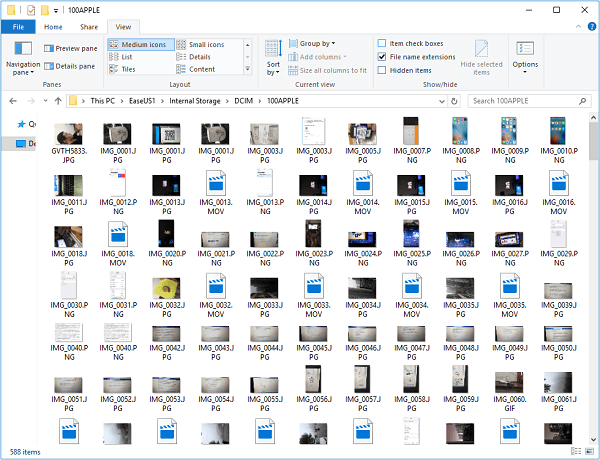
結語
如果您使用正確的方法,iPhone照片還原可能會很容易。正如您現在所了解的那樣,備份您的寶貴資料以避免完全丟失資料非常重要。因此,不要猶豫,養成定期備份裝置的好習慣。
這篇文章有幫助到您嗎?
相關文章
-
iPhone 照片顯示全灰| 如何修復 iPhone/Android 上的照片變灰
![author icon]() Ken | 2025年03月14日更新
Ken | 2025年03月14日更新
-
![author icon]() Gina | 2025年03月14日更新
Gina | 2025年03月14日更新
-
如何在沒有iTunes的情況下恢復已遭停用的iPhone資料?
![author icon]() Gina | 2025年03月14日更新
Gina | 2025年03月14日更新
-
![author icon]() Agnes | 2025年03月14日更新
Agnes | 2025年03月14日更新